Hướng dẫn Xóa Lịch Sử Bộ Định Tuyến
23/02/2025
Nội dung bài viết
Hôm nay, tripi.vn sẽ hướng dẫn bạn cách xóa nhật ký hệ thống của bộ định tuyến (router) thông qua trình duyệt web trên máy tính. Nhật ký hệ thống lưu trữ lịch sử hoạt động, các sự kiện hệ thống và quy trình hoạt động của router.
Các Bước Thực Hiện

Mở trình duyệt web trên máy tính. Bạn có thể sử dụng bất kỳ trình duyệt phổ biến nào như Firefox, Chrome, Safari hoặc Opera.

Nhập địa chỉ IP của bộ định tuyến vào thanh địa chỉ. Nhấp vào thanh địa chỉ ở đầu trình duyệt và nhập địa chỉ IP mặc định của router.
- Hầu hết các router sử dụng 192.168.0.1 làm địa chỉ IP mặc định. Nếu không thành công, bạn có thể thử 192.168.1.1 hoặc 192.168.2.1.
- Nếu các địa chỉ trên không hoạt động, hãy thử khởi động lại router hoặc ngắt kết nối thiết bị khỏi mạng.
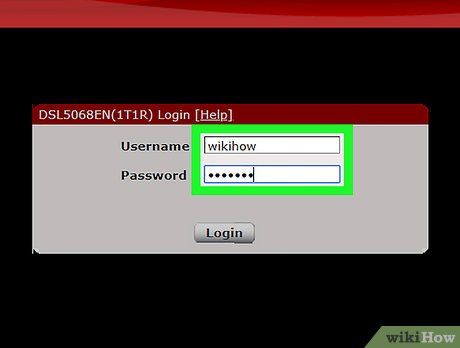
Nhập tên người dùng và mật khẩu quản trị viên (admin). Điều này sẽ giúp bạn đăng nhập vào giao diện quản trị của router một cách dễ dàng.
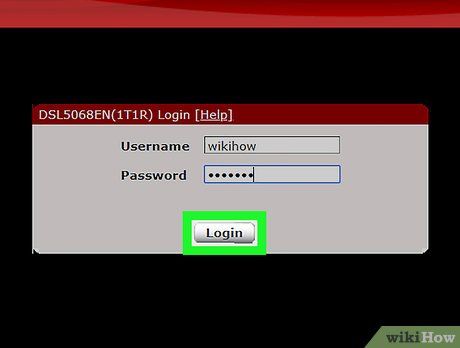
Nhấp vào nút Login (Đăng nhập). Sau khi nhấp, bạn sẽ được chuyển đến giao diện quản trị của bộ định tuyến.
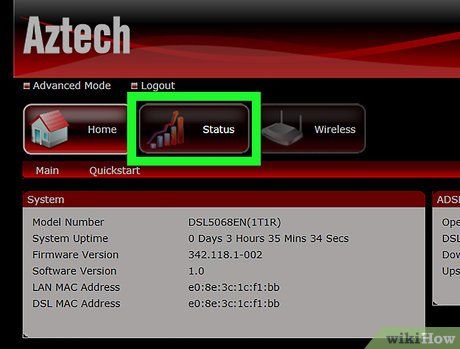
Nhấp vào thẻ Status (Trạng thái) trên thanh điều hướng. Tìm và nhấp vào nút Status trong thanh điều hướng của giao diện quản trị.
- Tùy thuộc vào model router, nút này có thể được đặt tên là Advanced (Nâng cao) hoặc tương tự.
- Thanh điều hướng thường nằm ở đầu trang hoặc bên trái màn hình.
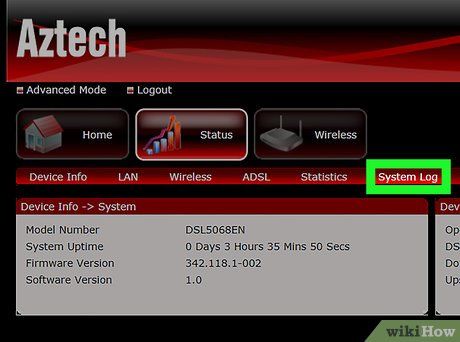
Nhấp vào System Log (Nhật ký hệ thống) hoặc Administration-Event Log (Nhật ký sự kiện quản trị viên) trong thanh điều hướng. Thao tác này sẽ mở trang nhật ký hệ thống của router.
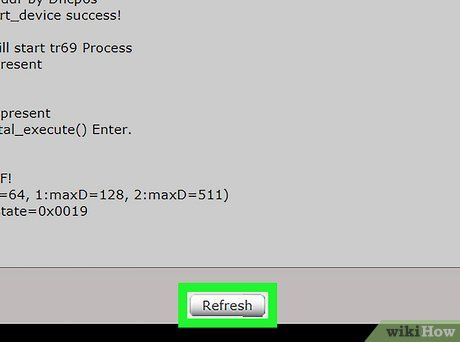
Nhấp vào nút Clear Log (Xóa nhật ký). Nút này sẽ xóa toàn bộ lịch sử nhật ký hệ thống của router.
- Nếu xuất hiện hộp thoại xác nhận, hãy nhấp vào OK hoặc Yes để hoàn tất.
Du lịch
Ẩm thực
Khám phá
Đi Phượt
Vẻ đẹp Việt Nam
Chuyến đi
Có thể bạn quan tâm

Top 6 Thương hiệu thức ăn khô cho chó được ưa chuộng nhất hiện nay

Khám phá 15 kiểu tóc layer ngang vai trẻ trung, năng động và đầy phong cách cho năm 2022.

6 dòng máy trợ thở chất lượng cao được ưa chuộng nhất hiện nay

4 Phương pháp hiệu quả để cập nhật Driver cho máy tính và laptop

Top 10 Bài văn xúc động nhất về kỷ niệm khó quên với thầy cô giáo cũ


